
手順付き!当番表のローテーションと通知自動化をPowerAutomateでやってみた
PowerAutomateを使った自動化で
日々の業務を効率化してみませんか?
以前、
当番表ローテーションと通知の自動化について
記事を書きました。
ありがたいことに
以下のコメントをいただけました…!
まさに探していた内容がドンピシャで見つかり非常に嬉しいです!
しかし、まだまだ勉強中のためFirst関数の中身など詳しいところが分からず、つまづいてしまいました。
可能であればもう少し手順がわかる続編を出してはいただけないでしょうか。
ということで、
詳細な手順付きで実装の方法を
書いてみたいと思います!
余談ですが、
上記の記事はスキの数は少ないものの、
私が書いたすべての記事の中で
2番目にアクセス数が多いんです。
理由は簡単。
Google検索結果で
一番上に表示される記事なんです😆
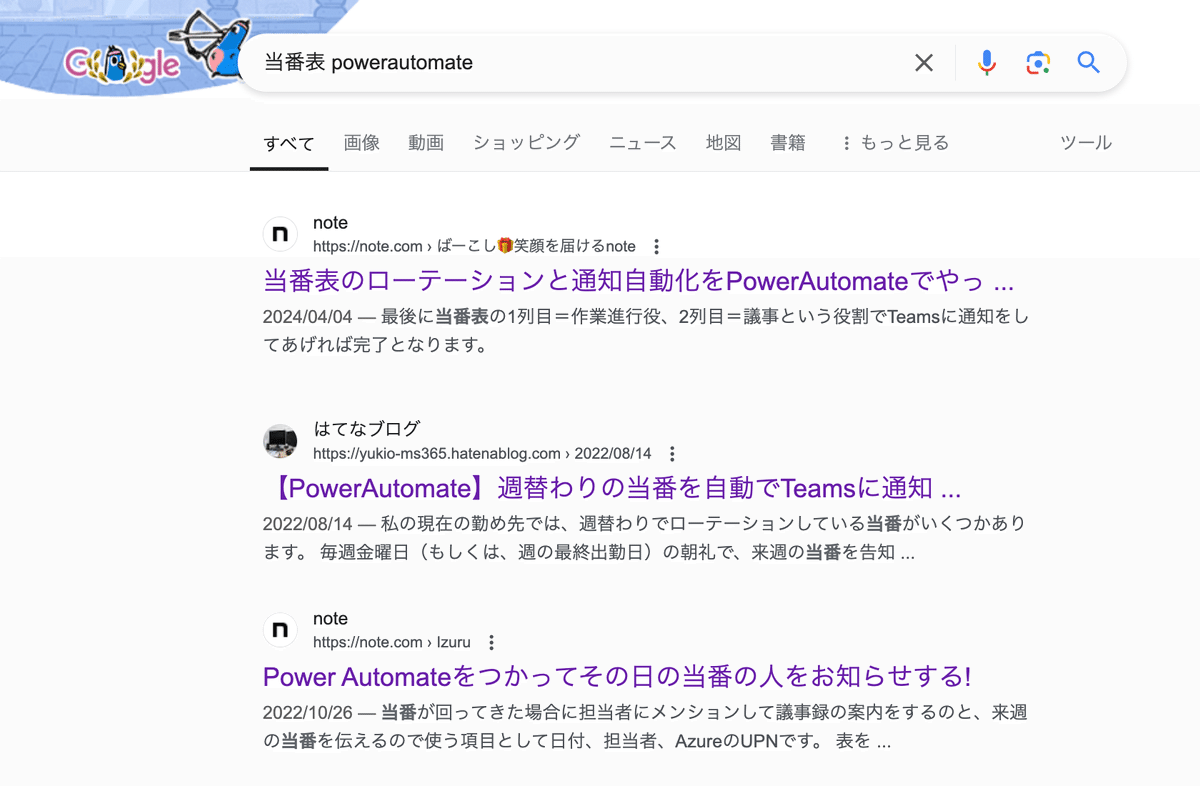
それだけに思い入れが強く、
本気で手順を作成してみました!
やりたいこと
以下のルールで当番表を運用したいと思います。
・2週間に1回の間隔で自動更新する
・当番表はExcelで運用する
・当番表が更新された時、Teamsで通知する
イメージ図でまとめると以下の通りとなります。
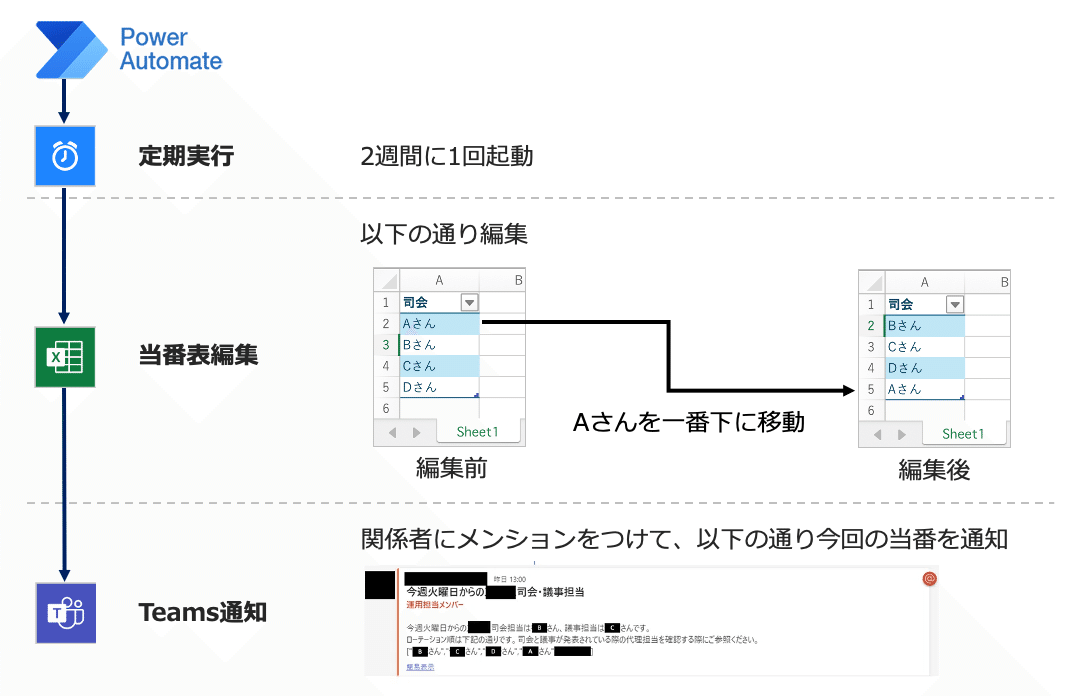
*補足:当番表をExcelにするとメンテナンスが楽
当番担当のメンバーが入れ替わっても、
Excelの当番表に対して
手動で名前の変更や、行の削除・追加をすれば
メンテナンスが楽なのでExcelとしました。
利用ツール
タイトルの通り、
PowerAutomateを利用します。

PowerAutomateとは、
プログラム言語を使わずに
フローを繋げ合わせることで
自動化できるツールのことです。
最大の特徴は、
Microsoft関連のExcelやTeams、Wordなどを
簡単に編集できることです。
クラウド上で動作しますので、
自前でサーバを用意する必要がなく、
24時間安定稼働してくれます。
動作環境
設定はChromeなどのブラウザからできるため、
WindowsやMacなどの端末は関係ありません。
MicrosoftのOffice365が利用できればOKです!
*PowerAutomateは、
Office365の中に含まれるため、
上記が利用できれば追加費用は発生しません。
以降の有料部分にて、
詳細な実装手順を記載しています。
PowerAutomateを利用したことがない方でも、
画像付きで詳細に手順を明記していますので、
どなたでも作成できるようになっています!
面倒な当番表の運用でお悩みの方も、
PowerAutomateの利用を迷っている方も、
オススメの内容です。
一度つくりかたのコツを掴めれば、
別の自動化にも応用できますので、
この記事をきっかけとして、
ステキな自動化ライフになれば幸いです。
みなさまのご購入お待ちしております!
いただいたサポートは人の笑顔のために利用させていただきます。

